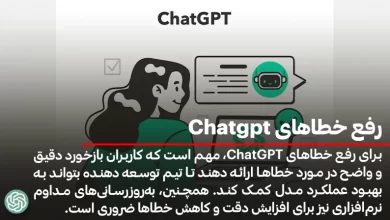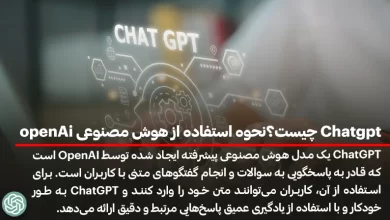نحوه استفاده از ChatGPT در مک
ChatGPT با پاسخهای انسانمانند و شفافی که ارائه میدهد، همه را به شگفتی میاندازد. حتی برخی از رهبران فناوری از قابلیتهای این ربات هوشمند استفاده کرده و آن را با برنامههای خود یکپارچه سازی کردهاند. با ادغام ChatGPT به برنامههای خود، این شرکتها دسترسی آسانتری به این تکنولوژی هوشمند دارند. البته، احتمال ارائه پشتیبانی بومی از این برنامه در macOS توسط اپل بسیار کم اما نامعقول نیست.
برای خرید شماره مجازی چت جی پی تی کلیک کنید.
نحوه استفاده از ChatGPT در مک بوک با استفاده از مرورگر
تاکنون هیچ برنامه ای بومی برای استفاده از ChatGPT در مک بوک وجود ندارد، با این حال شایعاتی وجود دارد که OpenAI به زودی اپلیکیشن مخصوص Mac برای ChatGPT عرضه خواهد کرد. در حال حاضر روش اصلی دسترسی به این ربات هوشمند، از طریق وب سایت آن صورت میگیرد. برای استفاده از ChatGPT در Mac، میتوانید به راحتی از مرورگر Safari یا هر مرورگر دیگری که دوست دارید، استفاده کنید. فقط کافیست به آدرس openai.com رفته و بر روی Try ChatGPT کلیک کنید.
بیشتر بخوانید: Chatgpt چیست
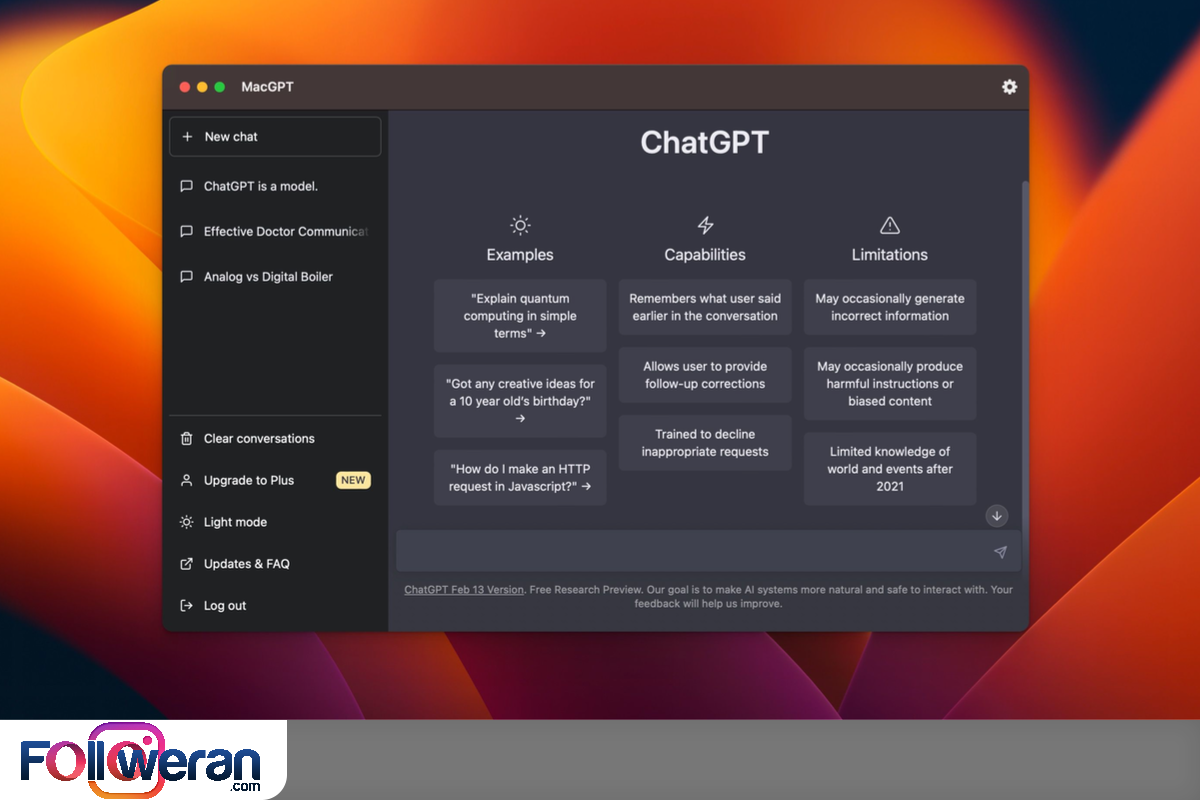
در صورت داشتن حساب کاربری، گزینه Log in را انتخاب کنید؛ در غیر این صورت، بر روی Sign Up کلیک کنید. سپس آدرس ایمیل خود را وارد کنید یا از حساب Google یا Microsoft خود برای ایجاد یک حساب کاربری استفاده کنید. تست هویت را برای تأیید اینکه شما یک انسان هستید، انجام داده و سپس بر روی گزینه Next کلیک کنید. به منظور تأیید ایمیل خود، OpenAI از شما خواهش میکند تا با کلیک بر روی دکمه ارسال شده در ایمیل، آن را تأیید کنید.
در مرحله بعد، نام و شماره تلفن خود را وارد کنید و سپس گزینه Send code را انتخاب کنید. سپس، کدی که به تلفن همراه شما ارسال شده را در جعبه مربوطه وارد کنید. پس از وارد کردن کد، یک صفحه خوش آمدگویی مشاهده خواهید کرد. دستورالعملهای روی صفحه را دنبال کرده و پس از انجام آنها، روی دکمه Done کلیک کنید.
برای خرید اکانت chatgpt کلیک کنید.
نحوه دسترسی به ChatGPT در مک بوک از طریق نوار منو
اگر به طور مکرر از ChatGPT استفاده میکنید، باز کردن آن از طریق مرورگر میتواند کار پیچیدهای باشد. در واقع، برای دسترسی آسانتر و دیداری تر، یک راه حل نمایشی عالی به نام MacGPT وجود دارد.
MacGPT برای مک چیست؟
MacGPT یک برنامهی کاربردی است که توسط Jordi Bruin توسعه داده شده است و تمام گزینههای موجود در سایت چت جی پی تی را برای شما تولید میکند. با نصب این برنامه در مک خود، میتوانید به راحتی و بدون نیاز به ورود از طریق مرورگر، از پنجره چت MacGPT با ربات صحبت کنید.
برای دسترسی به چت جی پی تی از طریق MacGPT، فقط کافی است این برنامه را در مک خود نصب کنید و از طریق نوار منو به آن دسترسی پیدا کنید یا یک شورتکات کیبورد برای چت جی پی تی ایجاد کنید که به راحتی قابل دسترسی باشد.
هنگام استفاده از پنجره چت از طریق MacGPT، لازم است که قبل از هر چیزی، به مرورگر خود وارد شوید.
بیشتر بخوانید: ساخت اکانت chatgpt
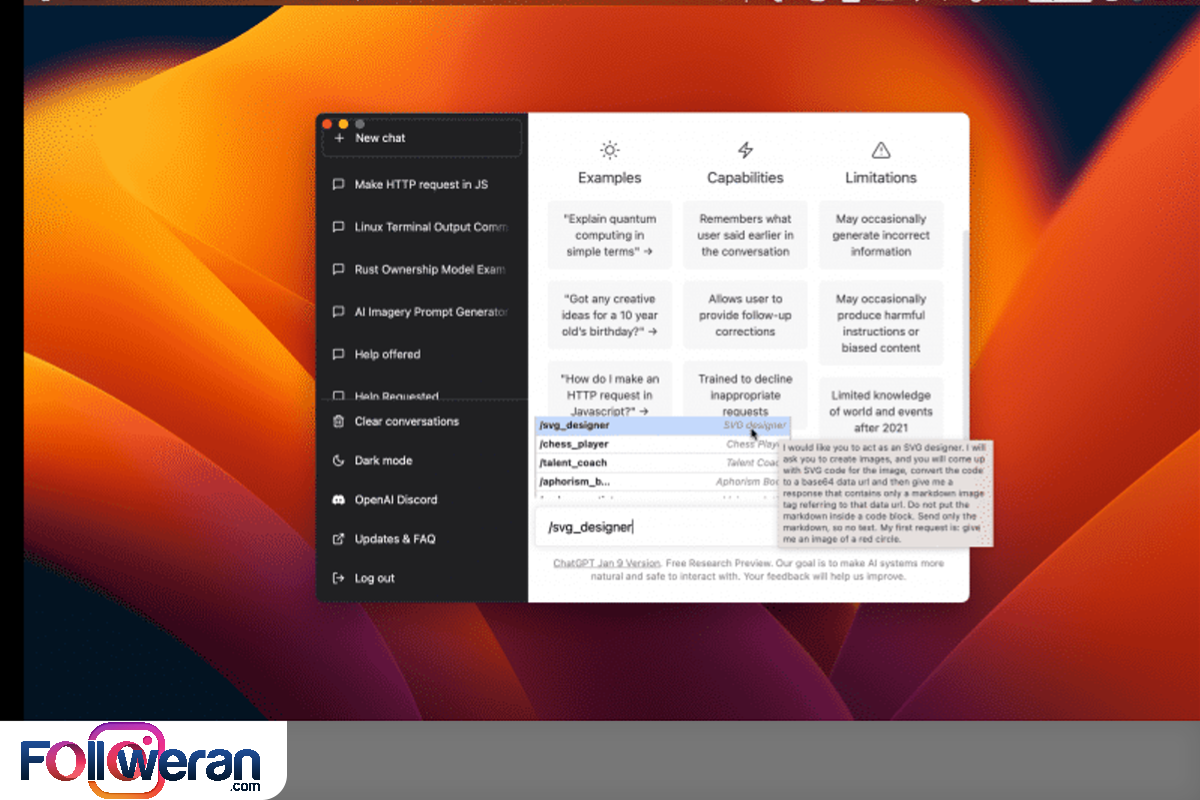
ویژگیهای MacGPT
به جز استفاده از ChatGPT، در MacGPT ویژگیهای دیگری نیز موجود است. برای آسانی در دسترسی به آنها، میتوانید یک شورتکات صفحه کلید برای آن ایجاد کنید.
برای ایجاد شورتکات کیبورد، باید MacGPT را باز کرده و به قسمت Preferences و سپس Settings بروید. در کنار گزینه Open chat، روی فیلد نوشتاری کلیک کنید و ترکیب کلید مورد نظرتان را فشار دهید. توجه داشته باشید که برای استفاده از شورتکات، باید MacGPT در پسزمینه در حال اجرا باشد و همچنین نماد آن در نوار منو قابل مشاهده است. برای استفاده از شورتکات در دفعات بعد، میتوانید روی نماد MacGPT در نوار منو کلیک کرده و شروع به تایپ کنید.
همچنین، میتوانید پنجره MacGPT را در بالا نگه داشته و بر روی همه پنجرهها به صورت شناور نگه دارید. برای این کار، باید MacGPT را باز کرده و به قسمت Preferences بروید و سپس روی گزینه Always On Top کلیک کنید.
جمع بندی
اکنون ChatGPT به عنوان یک ابزار مناسب برای مکالمه هوش مصنوعی در دسترس است، اما استفاده از MacGPT باعث میشود که این فرآیند را راحتتر و بصریتر تجربه کنید. با استفاده از MacGPT دیگر نیازی به باز کردن مرورگر برای استفاده از ChatGPT در مک بوک نخواهید داشت. آیا تا به حال از ChatGPT استفاده کردهاید؟ اگر بله، تجربه خود را با ما به اشتراک بگذارید.
مقاله پیشنهادی: رفع خطاهای chatgpt